Word2016首字母下沉操作教学分享。如果我们的文本中有很多英文段落,我们可以设置段落首字母下沉的显示效果,这可以给读者带来更好的段落区分效果,看起来更有特色。那么如何设置这个操作呢?让我们来看看操作方法。

操作方法
1、鼠标左键双击计算机桌面Word2016程序图标,打开操作。点击“打开其他文档”选项。打开需要编辑的Word文档。如图所示。
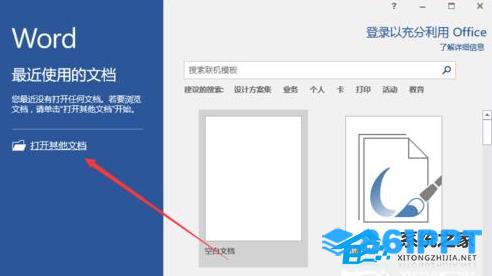)
2、打开Word文档窗口“插入”菜单选项卡如图所示。
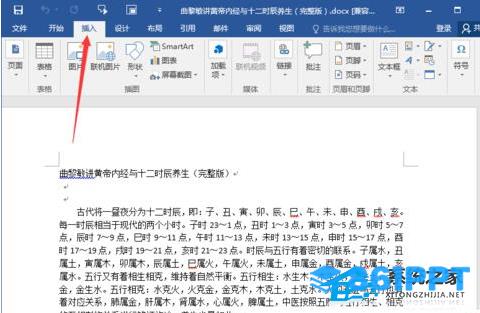)
3、在“插入”在菜单选项卡中,依次单击文本功能区“添加首字下沉”-“下沉”命令选项。如图所示。
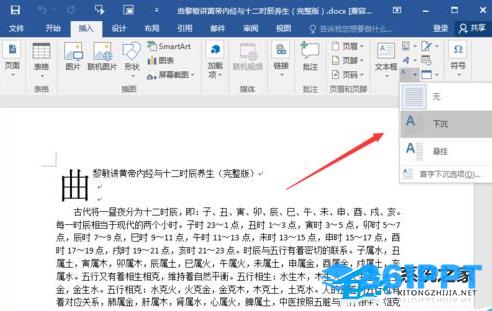)
4、在Word文档编辑区可以看到设置“首字下沉”后效果。如图所示。
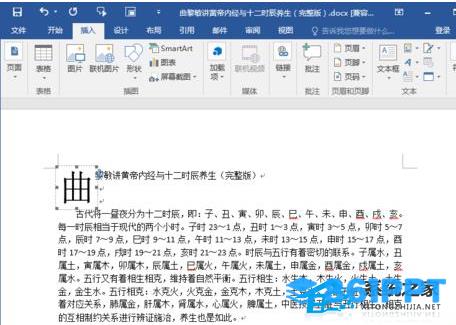)
5、依次点击文本功能区“添加首字下沉”-“悬挂”命令选项。如图所示。
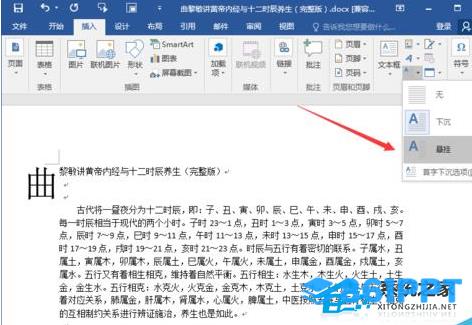)
6、在Word文档编辑区可以看到设置“首字悬挂”后效果。如图所示。
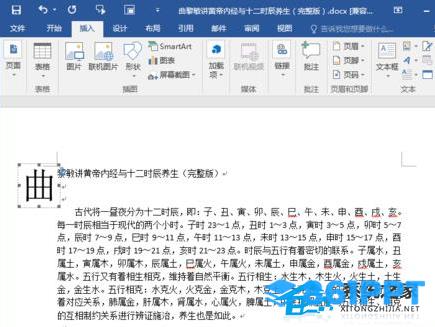)